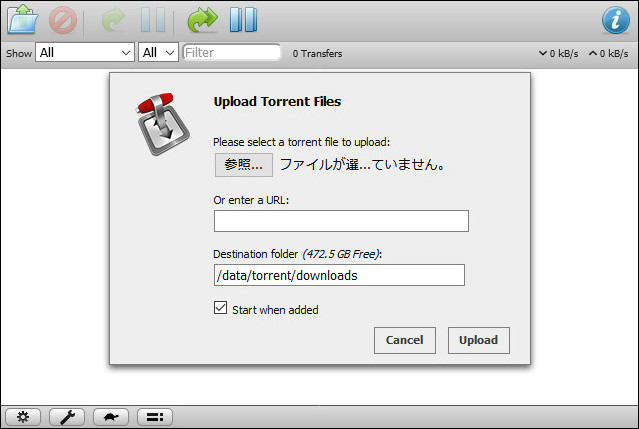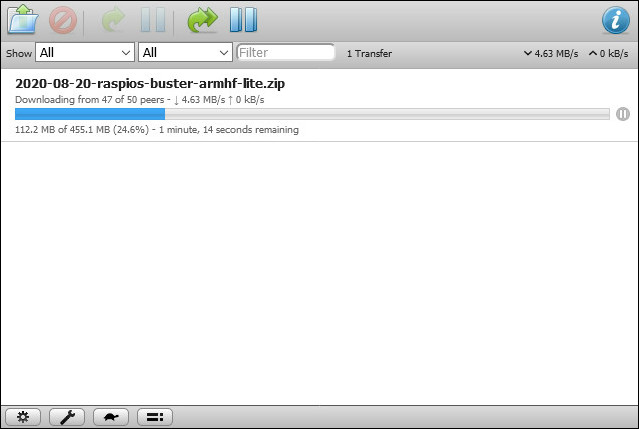RaspberryPiでtorrentサーバを立ち上げダウンロードを行う
torrentサーバを作ってみました。
ここではTransmissionというLinux向けのツールを使っていますが、Transmission自体のインストールはすぐできます。
torrent自体、ラズパイOSとかのダウンロードで普通に使われているモノですが、悪用厳禁です。
以下はあくまで参考例なので、それぞれの環境に合わせて構築して下さい。
↓↓↓
■NTFSでフォーマットした追加ディスクの準備
OSの要領がひっ迫しない為に、torrent用の領域は別ディスクに分けておいた方がよいと思います。
あとファイルネームが長い場合Linuxのフォーマットでは対応できない為、外付けディスクをNTFSでフォーマットしマウントさせます。※ファイル名が長すぎると、Error: File name too long とか出ます。
〇パーティション作成 1パーティションで初期化します
# parted -s -a optimal /dev/sda -- mklabel gpt mkpart ntfs 0% 500gb ※500gbは自分のディスク容量
実行すると即初期化されてしまいます。あんまり知識無い人は上記でやらないほうが良いかも。
〇NTFSでフォーマット
# mkfs.ntfs -Q /dev/sda1
〇FSTAB編集
# nano /etc/fstab
/dev/sda1 /data ntfs auto,users,umask=000 0 0
〇ディレクトリ作成
# mkdir /data
〇マウント
# mount /data
■transmission インストール
〇必要があればアップデート
# apt update
# apt upgrade
〇transmission インストール
# apt install transmission-daemon
〇プロセス停止
# systemctl stop transmission-daemon.service
ここでプロセスを停止しないと、後で記述する設定ファイルが反映させません
〇ディレクトリ作成
# mkdir /data/torrent/
# mkdir /data/torrent/downloads/
# mkdir /data/torrent/Downloads/
〇設定変更
# nano /etc/transmission-daemon/settings.json
"download-dir": "/data/torrent/downloads", 完全なダウンロード用のディレクトリ
"incomplete-dir": "/data/torrent/Downloads", 不完全なダウンロード用のディレクトリ
"rpc-password": "password-data", BASIC認証パスワードを平文で入力 デーモン起動後暗号化
"rpc-username": "transmission", BASIC認証ユーザー名
"rpc-whitelist": "127.0.0.1,192.168.*.*", ホワイトリスト とりあえずローカル環境だけ開けてみました
他にも設定箇所はありますが、とりあえず試すぐらいならこれで問題ないと思います。
〇プロセス起動、確認
# systemctl start transmission-daemon.service
# systemctl status transmission-daemon.service
〇URLにアクセス
http://IPアドレス:9091/
ID パスワードは設定ファイルに記述したものを使いログインします。
■実際に使ってみる
〇torrentファイルをダウンロード
とりあえずラズパイOSの.torrentファイルをダウンロードします
https://www.raspberrypi.org/downloads/raspberry-pi-os/
〇torrentファイルを開く
左上のOpen Torrent をクリックし、先ほどの.torrentファイルを開きます
〇ダウンロードが実行される
後はもう待っていればダウンロードが実行されます
〇ダウンロード完了後は、downloadsフォルダにファイルが入っています
pi@raspberrypi:/data/torrent/downloads $ ls -la /data/torrent/downloads/
-rwxrwxrwx 1 root root 455166810 Nov 7 18:24 2020-08-20-raspios-buster-armhf-lite.zip
以上、Torrentサーバを作ってみる編でした。